Actualmente muchos de los sistemas operativos poseen la opción de tomar captura de pantalla, sin embargo, si estas trabajando en Word y no seas salir de acá, puedes tomarla directamente del programa.
Así es, Word incorpora una opción destinada para capturar tu pantalla de tu documento sin necesidad de abandonar tus actividades, ubicada en la cinta de herramientas.
¿Cómo tomar una captura de pantalla desde Word?
Una de las muchas virtudes que posee Word es que tiene una opción directa para capturar tu pantalla, pero sin dejar de editar tu documento.
Para acceder a esta solo debes abrir tu documento y ubicar la columna de insertar, como muestra la imagen #1.
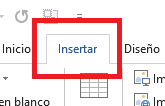
Luego en el apartado de ilustraciones debes seleccionar la opción de captura como puedes ver en la imagen #2.
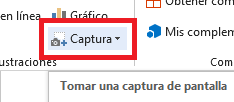
De forma inmediata la opción de captura te mostrará cuales son las ventas que tienes abierta en tu sesión y puedes elegir a que pantalla dar captura, como puedes ver en la imagen #3.
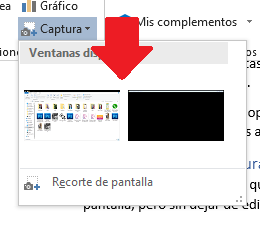
Por su parte, al presionar alguna de estas, de forma inmediata el sistema de Word la anexará a tu documento, obteniendo una captura rápida y sin la complicación de salir del editor de texto.
Por otro lado, si deseas capturar un área específica de tu computador solo debes seleccionar la opción de recorte de pantalla como puedes ver en la imagen #4.
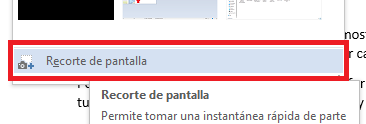
Así, el sistema te dirigirá hacia la pestaña que tengas en paralelo a tu documento, y allí debes dibujar un rectángulo con el puntero del área que desees capturar, como muestra la imagen #5.
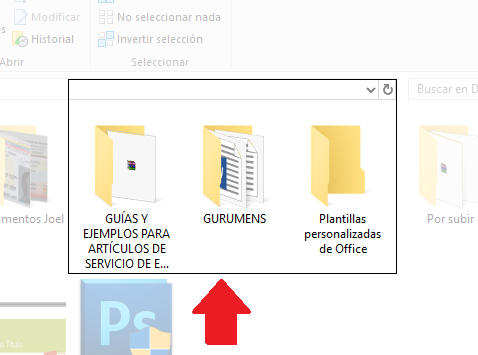
Al finalizar este paso, Word de forma rápida agregara la captura a tu documento de texto, como se evidencia la imagen #6.

Por otro lado, otra forma de capturar la pantalla en la que estas trabajando en es través de la combinación de teclas Fn + ImPnt y si quieres pegar tu captura solo debes presionar de forma simultanea las teclas de Ctrl + V.
De esta forma puedes capturar la pantalla actual de tu computadora sin la necesidad de abandonar el documento Word.
